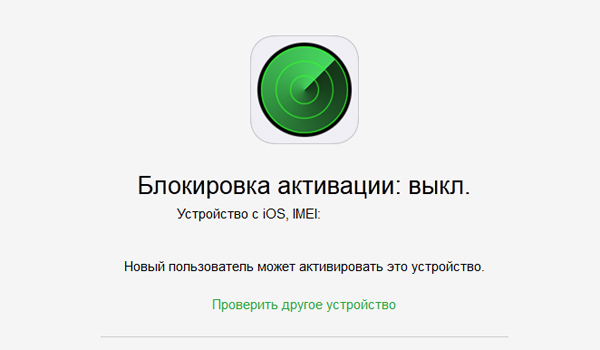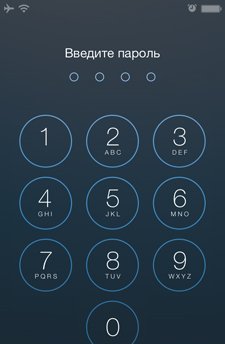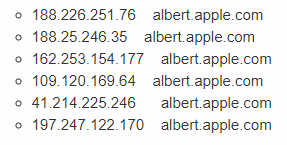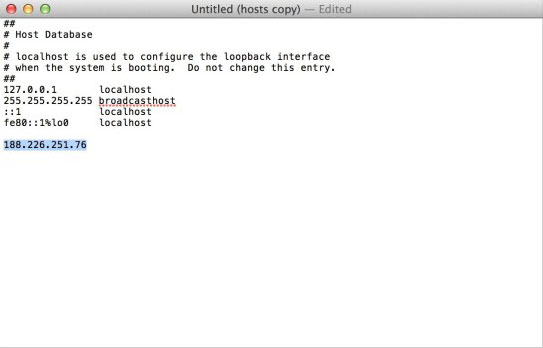Содержание
- 1 Как работает блокировка активации
- 2 Снятие блокировки
- 3 Обход блокировки
- 4 Как привязать Айфон к Apple iD через iTunes
- 5 Что значит привязывать ID?
- 6 Удаляем девайсы на iOS
- 7 Просматриваем связанные девайсы
- 8 Как отвязать (удалить) девайсы?
- 9 Отключаем учетку на iOS — девайсе
- 10 Удаляем iOS – девайс из учетки iCloud
- 11 Как обойти блокировку активации iPhone и iPad с помощью doulCi [инструкция]
- 11.1 Комментарии на “Как обойти блокировку активации iPhone и iPad с помощью doulCi [инструкция]” — 88877 387 комментариев http%3A%2F%2Fwww.macdigger.ru%2Fiphone-ipod%2Fkak-obojti-blokirovku-aktivacii-iphone-i-ipad-s-pomoshhyu-doulci-instrukciya.html %D0%9A%D0%B0%D0%BA+%D0%BE%D0%B1%D0%BE%D0%B9%D1%82%D0%B8+%D0%B1%D0%BB%D0%BE%D0%BA%D0%B8%D1%80%D0%BE%D0%B2%D0%BA%D1%83+%D0%B0%D0%BA%D1%82%D0%B8%D0%B2%D0%B0%D1%86%D0%B8%D0%B8+iPhone+%D0%B8+iPad+%D1%81+%D0%BF%D0%BE%D0%BC%D0%BE%D1%89%D1%8C%D1%8E+doulCi+%5B%D0%B8%D0%BD%D1%81%D1%82%D1%80%D1%83%D0%BA%D1%86%D0%B8%D1%8F%5D 2014-05-24+09%3A06%3A27 MacDigger http%3A%2F%2Fwww.macdigger.ru%2F%3Fp%3D88877
- 11.2 Leave a Reply
- 11.3 ПОПУЛЯРНОЕ
- 11.4 От редакции MacDigger
- 12 1: Отключение учетной записи Apple ID на iPhone
- 13 2: Удаление iPhone из учетной записи iCloud
- 14 3: Как проверить iPhone на наличие Activation Lock?
- 15 4: Я купил iPhone, привязанный к чужой учетной записи :о(
Блокировка активации Айпад защищает устройство от несанкционированного доступа в случае кражи или потери. Однако эта полезная функция в некоторых случаях может стать непреодолимой преградой для законного владельца планшета. Чтобы аппарат не остался в состоянии «кирпича», нужно знать, как обойти блокировку активации.
Как работает блокировка активации
Блокировка активации на Айпад появилась вместе с релизом iOS 7. Функция включается при настройке «Найти iPhone» и позволяет заблокировать устройство, привязанное к Apple ID. При включенной блокировке вводить пароль от Apple ID придется каждый раз при:
- выключении «Найти iPhone»в настройках;
- выходе из iCloud;
- стирании информации и повторной активации.
Блокировка активации, по сути, превращает iPad в «кирпич». Если забыл пароль или не знаешь его, устройство полностью блокируется. Разблокировать систему на Айпаде не получится, хоть 2 раза перепрошивай – ничего не изменится. При повторной активации система будет требовать пароль от Apple ID, а если вы его не введете, планшет не включится.
Корпорация Apple сделала такую защиту для сохранения личных данных пользователей от несанкционированного доступа, однако функция может быть опасной и для законного владельца. Если вы не помните пароль, то не сможете выйти из iCloud, выключить «Найти iPhone» и активировать устройство после сброса настроек и контента или перепрошивки.
Снятие блокировки
Как снять блокировку? Есть два способа:
- Отключить функцию «Найти iPhone» в настройках.
- Отвязать iPad от Apple ID.
В обоих случаях требуется знание пароля от Apple ID, так что получается замкнутый круг. Вы не можете снять блокировку, если функция активирована, а отключить её можно, только зная пароль. Но мы ведь постоянно забываем пароли, как быть, если честно купленное устройство заблокировано? Каким обходом воспользоваться? Может быть блокировку снимут в сервисном центре? Давайте разбираться, что делать, чтобы получить обратно разблокированный iPad.
Обращение в сервисный центр или звонок в службу поддержки точно не поможет: специалисты сразу скажут вам, что нет способа вернуть доступ к заблокированному устройству, кроме как узнать/вспомнить пароль от Apple ID.
Обход блокировки
Если снять блокировку не получается, попробуем её обойти. Про 100% рабочий способ писал сотрудник Security Research Labs Бен Шлабс. Его цитировали огромное количество раз, подтверждая, что метод действительно работает. Простым его не назовешь, но попробовать можно. Условия такие: вы не знаете ни код блокировки, ни Apple ID с паролем – ничего.
- Используя Пункт управления на экране блокировки, активируйте Авиарежим или вытащите SIM-карту из слота, чтобы разорвать соединение с сетью. Так вы получите время на подбор пароля.
- Подберите четырехзначный пароль (10000 вариантов) или изготовьте отпечаток пальца предыдущего владельца, если это возможно.
- После разблокировки экрана перейдите по пути Настройки – iCloud – Учетная запись. Запишите данные, которые вбиты в поле «Apple />
- Зайдите в настройки iCloud на iPad и удалите старую учетную запись, введя новый пароль. Функция «Найти» будет отключена, а вместе с ней снята блокировка активации.
- Сбросьте настройки и контент, а затем настройте устройство как новое, указав другие данные Apple ID.
Инструкцию вполне могут использовать злоумышленники, но если вы будете знать метод, то сможете защититься от них в случае пропажи или кражи Айпада.
Использование сервиса doulCi
Если попасть в интерфейс системы не получается, потому что вы обнаружили блокировку активации только после сброса настроек, то придется использовать другой способ – обход с помощью сервиса doulCi. Откройте файл hosts на компьютере с установленным iTunes. Вставьте в него одну их строк:
Затем подключите iPad к компьютеру в режиме DFU.
Про вход/выход режима DFU можно подробно почитать вот тут.
Когда устройство попытается подключиться к серверам Apple для проверки активации, запись в файле hosts перенаправит его на хакерский сервер. На серверах doulCi запрос на активацию будет обработан, после чего блокировка снимется, а вы сможете пройти на рабочий экран iOS.
Этот метод нельзя использовать для iPhone и iPad с SIM-картой, так как после такого обхода они останутся с функциональностью Айпода: на них можно будет слушать музыку и смотреть видео, но к мобильной сети подключаться устройства не будут. С iPad без GSM же ничего не случится, он будет работать так же, как действовал до блокировки.
Еще один минус – владельца серверов doulCi получают информацию об устройстве, включая серийный номер и другие индивидуальные идентификаторы, а также доступ к личной информации. Так что прежде чем использовать этот способ, хорошо подумайте и почистите облачное хранилище от информации, которую не должен видеть никто посторонний.
Как привязать Айфон к Apple iD через iTunes
Обладатели «яблочных» девайсов могут посмотреть перечень устройств, имеющих связь с Apple ID. Также доступно удаление не нужных более гаджетов через iTunes.
При применении ряда функций iTunes, iOS – девайсы, а также обычные ПК/ноутбуки на автомате прикрепляются к ID. После этого можно осуществлять закачку на айфон или айпад музыкальных треков, кинофильмов, книг и иного контента, купленного в iTunes Store. Еще на связанных друг с другом девайсах можно активировать опцию автоматических загрузок.
Но иногда обладатели техники от Эпл озадачиваются вопросом, как отвязать айди и сделать эту операцию как можно легче и быстрее. Сегодня разберем эту тему. А сначала поговорим о том, что такое привязка айфон к iOS – гаджету.
Что значит привязывать ID?
Как привязать девайс к этому номеру или iTunes говорить не будем, поскольку выполняется эта процедура очень легко. Напомним, что возможно это проделать с 10-ю гаджетами (не больше), из которых 50% могут быть компьютерами.
Перечень девайсов приводится в iTunes. Совершенно не обязательно, что он будет идентичен тем гаджетам, с которых производился вход с ID пользователя. Этот перечень можно отыскать на странице учетки ID. Обладателей iOS – девайсов больше волнует другой вопрос – если iPhone привязан к Apple ID как разблокировать его, но об этом подробно расскажем ниже.
Для приобретения продуктов и закачки недавних покупок связь единиц техники не потребуется. Связанный девайс удаляют при таких ситуациях:
- Наступило ограничение по числу связных единиц, но требуется добавить новую.
- Не получается закачка ранее приобретенного софта из магазина iTunes.
- Обладатель iOS – девайса желает подарить либо продать его.
Удаляем девайсы на iOS
Для открытия на автомате iTunes и входа в раздел информации об учетке, нажмите по ссылке просмотра. Еще можно поступить так:
- Открыть iTunes.
- Осуществить вход при помощи />
Просматриваем связанные девайсы
Щелкнув по разделу управления устройствами, сразу увидим информацию обо всех таких девайсах. Рядом с наименованиями отобразятся даты привязки к ID. Также можно будет увидеть, какое число дней осталось до периода, когда девайс можно будет привязать к иному ID.
Если во всплывшем перечне какого-либо гаджета не оказалось – выполните его привязку к ID. После заново выполните открытие перечня в iTunes и удостоверьтесь, что название там появилось.
Как отвязать (удалить) девайсы?
Неприятная ситуация, когда после перепрошивки айфона или айпада они запрашивают данные чужой учетки. Конечно, сразу встает вопрос, что делать, и можно ли отвязывать номер.
Обычно в такое положение попадают те, кто приобрел технику с рук, то есть побывавшую в употреблении. А чтобы таких ситуаций возникало как можно меньше, поговорим, как отвязывать номер, и что сделать, чтобы аппарат стал разблокированный и не запрашивал чужую учетку.
Если вы попали в такую ситуации, действуйте по алгоритму, представленному ниже. Конечно, любой случай уникален. Но один из методов должен помочь. Итак, выполняем следующее.
Отключаем учетку на iOS — девайсе
Если девайс вам доступен, алгоритм действий будет таков:
- Проследуйте к настройкам iCloud.
- Пройдите до низу дисплея и щелкните по кнопке выхода, а затем еще раз выполните то же самое.
- Когда всплывет запрос, как поступить с данными – щелкните по элементу удаления и вбейте ID – пароль.
- Войдите в основные настройки и нажмите раздел сброса, а после – стирание контента и настроек.
- Здесь, вероятно, потребуется вбивание символов пароля разблокировки, ограничений и повторное подтверждение стирания айфона.
После пятого шага вся информация с iOS – девайса сотрется, и новый обладатель гаджета сможет войти со своей учеткой и сделать аппарат активным. Функции айфона или айпада теперь можно использовать на все 100%.
Удаляем iOS – девайс из учетки iCloud
Этот метод позволит отвязать девайс от учетки Apple ID, если доступа к айфону или айпаду нет. Например, они проданы и тому подобное. Если учетка принадлежит не вам, попросите прошлого обладателя девайса выполнить такие шаги. Только ему под силу исправить неприятное для вас положение.
- Проследуйте на ресурс iCloud в сети и осуществите вход по ID, к которому привязывался айфон (или другое «яблочное» устройство).
- Перейдите к разделу поиска айфона и выберите пункт всех устройств для отображения перечня девайсов, привязанных к аккаунту. Щелкните по гаджету, подлежащему к удалению.
- Во всплывшем справа окошке щелкните по стиранию айфона.
- Подтвердите свое решение, нажав на элемент стирания.
- Для окончания операции стирания девайса и удаления его из учетки – вбейте символы пароля ID. Окна для ввода смс, которые отобразятся, проигнорируйте.
На этом процедура завершится. Девайс после выполненных шагов отвяжется от учетки. При вторичном подсоединении гаджета к сети, на нем запустится процедура полной очистки. По завершении телефон будет иметь исходные настройки, будто вы только его приобрели. Теперь его можно настраивать с иной учеткой.
Бывают ситуации, когда девайс привязан к чужому ID, но подсоединить его к сети не получается. Тогда и запуск очистки вызвать не представляется возможным. В таком случае, вторично входим в «облако» и в перечне всех устройств щелкаем по крестику рядом с гаджетом, подлежащим стиранию. После выполняем перепрошивку через DFU.
мпания Apple с каждым годом все сильнее ужесточает свою политику безопасности. Иногда это обоснованно, иногда доходит до абсурда. Например, безопасность iOS-устройств основана, на предположении, что крадеными телефонами или iPad-ами воспользоваться невозможно. Разработчики осуществили эту задумку, просто – привязали все устройства Apple к Apple ID владельца. Активируется эта защита в iPhone меню при помощи облачного сервиса iCloud. Найти местонахождение телефона или планшета с помощью этой функции крайне просто, как впрочем, и заблокировать устройство, превращая его в прямом смысле в «кирпич» или «разделочную доску» — тут уж кому как больше нравится.
Особенностью этой защитной функции является то, что если привязка к конкретному Apple ID осуществлена, то ее невозможно устранить ни полным сбросом настроек ни сменой прошивки для мобильного устройства.
Но что делать, если вы являетесь честным владельцем iPhone, но не нового устройства, а купили его уже б/у, а предыдущий владелец оказался не особенно честным или просто забыл отключить привязку Apple />
Если вы купили б/у iPhone по всем правилам, но он по-прежнему привязан к Apple ID прежнего владельца, то самый простой и быстрый способ «отвязать» телефон – это найти бывшего владельца и попросить его отвязать устройство. Если он не знает, как это сделать, то вы можете продиктовать ему следующие действия:
- Нужно зайти в iTunes и нажать на кнопочку «Войти», после чего ввести свой пароль от Apple ID.
- Осуществить переход в раздел «Аккаунт».
- Перейти в подраздел «Управление устройствами». (Находится внизу страницы, в разделе iTunes в облаке).
- Теперь остается только нажать на кнопку «Удалить». Здесь нужно внимательно выбрать удаляемое устройство, поскольку их там может быть несколько.
Если связаться с бывшим владельцем удалось, он проделал все вышеперечисленные пункты правильно и отвязал устройство – вы восхитительны и теперь можете смело пользоваться вашим новым приобретением.
Но что делать, если б/у iPhone привязан к Apple ID, а с бывшего владельца и след простыл?
Тогда существует только один выход. Нужно обратиться в службу техподдержки Apple. Номер телефона технической поддержки Apple в Российской Федерации +7 495 580 95 57. Если вы проживаете в стране, где нет такой службы, то нужно написать письмо на английском языке на адрес purchase_validation_emeia@apple.com. В письме-обращении нужно подробно описать свою проблему, в теме сообщения указать «Activation Lock — Purchase Validation». Но и это еще не все. Придется отсканировать или сфотографировать все прилагающиеся документы, которые бы указали на то, что вы действительно купили дейвайс, а не украли его за ближайшим углом. Лучше всего если на фото или скане были бы видны контактные данные продавца и серийный номер iPhone. Кроме того на фотографии должны быть все три компонента одновременно – телефон, чек о покупке и ID c коробки. Если таких данных вы предоставить не можете, то разблокировать телефон или любое другое мобильное устройство Apple нет никакой другой возможности. Поэтому будьте внимательны при покупке и не связывайтесь с подозрительными продавцами!





Навигация по записям
Как обойти блокировку активации iPhone и iPad с помощью doulCi [инструкция]
Участники хакерской группировки doulCi запустили сервис. позволяющий обходить технологию блокировки активации Activation Lock. Функция работает на мобильных устройствах Apple и блокирует потерянные или украденные гаджеты.
Activation Lock появилась в операционной системе iOS 7 и позволяет обладателям мобильных устройств Apple ограничивать доступ посторонних лиц к функциям и содержимому iPhone и iPad в случае кражи или утери. Однако благодаря разработке голландских хакеров эту технологию можно обойти.
Сервис doulCi выступает в качестве промежуточного звена между iOS-устройствами и iCloud. iPhone и iPad при этом ошибочно идентифицируют его как сервер Apple. В момент разблокировки сервер перехватывает сигналы, идущие с гаджета в iCloud и в обратном направлении. Таким образом, если человек решит воспользоваться сервисом, хакеры будут иметь доступ к паролям системы идентификации Apple ID и другой информации личного характера, хранимой в облаке.
По словам хакеров, их изобретение получило популярность среди пользователей — каждые несколько минут блокировка снимается с нескольких тысяч устройств. Взломщики также подчеркивают, что разработали технологию обхода активации исключительно для владельцев самих смартфонов, чтобы те могли вернуть их к жизни.
Как снять блокировку активации iPhone и iPad с помощью doulCi:
Шаг 1. На первом шаге нужно открыть файл hosts на компьютере с установленным приложением iTunes. Чтобы найти системный файл hosts:
- на Mac OS X нужно зайти в папку /etc/ через команду Переход –> Переход к папке в Finder.
- на Windows открыть C:WindowsSystem32driversetc и найти host.
Шаг 2. В файле hosts нужно добавить ОДНУ из следующих строчек:
- 188.226.251.76 albert.apple.com
- 188.25.246.35 albert.apple.com
- 162.253.154.177 albert.apple.com
- 109.120.169.64 albert.apple.com
- 41.214.225.246 albert.apple.com
- 197.247.122.170 albert.apple.com
Шаг 3. Украденный или потерянный iPhone или iPad следует подключить к компьютеру и перевести гаджет в режим DFU. Для этого: удерживайте кнопку блокировки 3 секунды; не отпуская кнопку блокировки, нажмите главную кнопку на 10 секунд; удерживая главную кнопку, отпустите кнопку блокировки; продолжайте удерживать кнопку 30 секунд, после чего утилита начнет процедуру. Когда вы увидите серый фон на экране, кнопку можно отпускать.
Шаг 4. Этот этап является основным. Когда устройство попытается подключиться к серверам Apple для проверки активации (это происходит при каждом подключении iOS-устройств к iTunes), файл hosts перенаправит запрос на серверы хакеров. Последние проведут считывает информации об устройстве, включая серийный номер и прочие уникальные идентификаторы.
Шаг 5. Серверы doulCi обработают запрос на активацию и снимут разблокировку. iPhone или iPad, привязанный к чужому Apple ID, сможет пройти экран «Активировать iPhone» и перейти на рабочий стол.
Единственный недостаток doulCi заключается в том, что разблокированный таким методом iPhone не будет работать с SIM-картой. Карта блокируется из-за особенностей работы этого метода – iOS считает, что она успешно активирована, в то время как прошивка модема iPhone (baseband) нет. iPhone нельзя подключить к сетям сотовых операторов, но пользоваться всеми остальными функциями устройства можно. В настоящий момент создатели doulCi изучают возможность активации и прошивки модема iPhone.
Присоединяйтесь к нам в Twitter. ВКонтакте. Facebook. Google+ или через RSS. чтобы быть в курсе последних новостей из мира Apple, Microsoft и Google.
Комментарии на “Как обойти блокировку активации iPhone и iPad с помощью doulCi [инструкция]” — 88877 387 комментариев http%3A%2F%2Fwww.macdigger.ru%2Fiphone-ipod%2Fkak-obojti-blokirovku-aktivacii-iphone-i-ipad-s-pomoshhyu-doulci-instrukciya.html %D0%9A%D0%B0%D0%BA+%D0%BE%D0%B1%D0%BE%D0%B9%D1%82%D0%B8+%D0%B1%D0%BB%D0%BE%D0%BA%D0%B8%D1%80%D0%BE%D0%B2%D0%BA%D1%83+%D0%B0%D0%BA%D1%82%D0%B8%D0%B2%D0%B0%D1%86%D0%B8%D0%B8+iPhone+%D0%B8+iPad+%D1%81+%D0%BF%D0%BE%D0%BC%D0%BE%D1%89%D1%8C%D1%8E+doulCi+%5B%D0%B8%D0%BD%D1%81%D1%82%D1%80%D1%83%D0%BA%D1%86%D0%B8%D1%8F%5D 2014-05-24+09%3A06%3A27 MacDigger http%3A%2F%2Fwww.macdigger.ru%2F%3Fp%3D88877
Так, теперь айпод якобы подключается к компу (iTunes его видит), но экран не горит и сам он не включается. Что теперь делать. Попробовать восстановление.
Leave a Reply
ПОПУЛЯРНОЕ
От редакции MacDigger
Спасибо за посещение нашего сайта!
Мы предлагаем самую актуальную и полезную информацию: новости, обзоры, инструкции и руководства, которые будут интересны не только владельцам продуктов Apple (Mac, iPod, iPhone или iPad), но и всем, кто интересуется hi-tech миром.
Как же обидно все-таки бывает, когда iPhone после обновления/восстановления прошивки, начинает запрашивать данные чужой учетной записи Apple ID. В основном в такую ситуацию попадают люди, купившие iPhone (iPad, iPod, Apple Watch) с рук, т.е. бывшие в употреблении. Чтобы таких ситуаций возникало меньше, в этой статье я расскажу как отвязать iPhone от Apple ID бывшего хозяина, а так же что можно предпринять, если ваш iPhone уже заблокирован и запрашивает чужую учетную запись.
Чтобы не тратить ваше (и мое) время, давайте Я СРАЗУ СКАЖУ ВСЛУХ про самый важный момент… Если вы купили, нашли или вам отдали iPhone, который сразу или впоследствии начал запрашивать чужой Apple ID (допустим после обновления прошивки), то как бы вы ни крутили этот iPhone в руках, для его активации НЕОБХОДИМО наличие логина и пароля Apple ID предыдущего хозяина. На этом iPhone включена защита Activation Lock, отключить которую можно ТОЛЬКО вводом данных необходимой учетной записи. Что можно попытаться сделать, я описал ниже.
Find My iPhone Activation Lock — специальные меры защиты, которые делают невозможным использование вашего устройства посторонними особами. Activation Lock включается автоматически вместе с функцией «Найти iPhone», после чего логин и пароль Apple ID будут запрашиваться каждый раз при попытке отключить функцию «Найти iPhone», очистке контента или повторной активации устройства после восстановления или обновления прошивки.
Ну и как у нас уже повелось, я предоставляю на ваш выбор несколько вариантов решения поставленной задачи. Чтобы отвязать iPhone от Apple ID (удалить это устройство из iCloud) воспользуйтесь инструкцией ниже.
Ситуации бывают разные, поэтому я советую действовать в порядке, описанном в данной статье. Пробуйте каждый из методов, а если что-то не получается, переходите к следующему.
1: Отключение учетной записи Apple ID на iPhone
Если у вас все еще есть доступ к самому устройству, то лучше всего проделать следующие 5 шагов. Как я уже писал выше, если iPhone уже в заблокированном состоянии и для активации запрашивает чужой Apple ID, то первый способ вам не поможет — переходите к четвертому.
Шаг 1 Перейдите в Настройки — iCloud
Шаг 2 Прокрутите экран вниз и кликните «Выйти», затем еще раз кликните «Выйти»
Шаг 3 Когда вас спросят что делать с данными, кликните по «Удалить с iPhone», затем введите пароль от Apple ID
Каждый раз когда я пишу статью-инструкцию, я выполняю все действия на одном из своих телефонов,… ну чтобы быть уверенным в ожидаемом результате. Так вот, после выполнения этих трех шагов, мой iPhone уже был отвязан от Apple ID и соответственно исчез из устройств на сайте icloud.com. К сожалению, из комментариев других владельцев iPhone я узнаю, что для некоторых этого не достаточно чтобы «забыть» предыдущую учетную запись, поэтому для пущей уверенности ОБЯЗАТЕЛЬНО выполните два следующих действия.
Шаг 4 Перейдите в Настройки — Основные — Сброс и выберите пункт «Стереть контент и настройки»
Шаг 5 Возможно потребуется ввести пароль разблокировки, пароль ограничений и пару раз подтвердить «Стереть iPhone»
После этого все данные с iPhone будут удалены, и новый пользователь сможет активировать устройство, используя свою учетную запись. Обязательно перепроверьте наличие Activation Lock как описано в третьем разделе (ниже).
2: Удаление iPhone из учетной записи iCloud
Данный способ поможет отвязать устройство от учетной записи Apple ID, если доступа к самому устройству уже нет (продано, отдано и т.п.). Если учетная запись принадлежит не вам, попросите бывшего хозяина телефона проделать следующие шаги. Да, именно владелец учетной записи, к которой до сих пор привязан этот телефон, сможет исправить ситуацию.
Шаг 1 Перейдите на сайт icloud.com и авторизируйтесь под Apple ID, к которому привязан iPhone.
Шаг 2 Перейдите в раздел «Найти iPhone», затем выберите «Все устройства» для отображения списка устройств привязанных к данному аккаунту. Кликните по устройству, которое необходимо удалить.
Шаг 3 В появившемся справа окне, кликните по «Стереть iPhone».
Шаг 4 Подтвердите свои намерения, кликнув по кнопке «Стереть».
Шаг 5 Для завершения очистки iPhone и удаления его из учетной записи, потребуется ввести пароль Apple ID. Окна для ввода сообщений, которые будут отображены на iPhone, можно пропустить нажав «Далее» и «Готово».
Ну вот и все. После проделанных шагов устройство будет отвязано от учетной записи. При следующем подключении этого устройства к интернет, на нем будет запущен процесс полной очистки. По окончании, телефон прийдет в состояние «как из коробки» и его можно будет настроить с другой учетной записью.
Бывают случаи когда устройство все еще привязано к чужому Apple ID, но подключить его к интернету не представляется возможным. Тогда и команда на запуск очистки прийти на него не может… логично ведь. В этом случае опять логинимся на сайте icloud.com и в списке «Все устройства» нажимаем крестик напротив устройства, которое необходимо удалить. После этого перепрошиваем устройство через режим DFU (инструкция здесь).
3: Как проверить iPhone на наличие Activation Lock?
IMPORTANT UPDATE. В самом начале 2017 года Apple удалила страницу, на которой можно было проверить наличие iCloud Activation Lock по IMEI iPhone. Мотивировали они это тем, что хакеры при помощи данного сервиса проверки умудрялись находить чистые IMEI номера, а затем перепрограммировать залоченные iPhone и iPad. Простите но сервис проверки блокировки iPhone по IMEI более не работает.
Раньше это выглядело вот так:
Проверка наличия iCloud Activation Lock: https://www.icloud.com/activationlock/
После подтверждения по кнопке «Continue», вы попадете на страницу где и так все будет понятно. On — включено, Off — выключено.
Перед покупкой Б/У iPhone, на котором включен Activation Lock, попросите предыдущего хозяина отвязать это устройство от его учетной записи. Если вам начинают вешать лапшу типа «Ничего страшного… он и так будет работать»… НЕТ, НЕ БУДЕТ ОН ТАК РАБОТАТЬ. ПРИ ПЕРВОМ ЖЕ ОБНОВЛЕНИИ ПРОШИВКИ ЭТО УСТРОЙСТВО ПРЕВРАТИТСЯ В КИРПИЧ.
4: Я купил iPhone, привязанный к чужой учетной записи :о(
Вот прочитайте дважды то, что я сейчас скажу! Когда вы покупаете Б/У iPhone, iPad, iPod или Apple Watch у человека по объявлению или даже у друга/знакомого, ОТВЕТСТВЕННОСТЬ за проверку того, что аппарат был очищен и удален из учетной записи предыдущего владельца, ЛЕЖИТ ТОЛЬКО НА ВАС. Ну и это как бы в ваших интересах.
Поверьте мне на слово… Ко мне обращаются десятки людей, которые попали в тупиковую ситуацию. Купив iPhone с рук у незнакомого человека, они даже не подозревают что это устройство до сих пор привязано к чужому Apple ID. Обнаружив проблему, каждый естественно попытается связаться с продавцом. Только вот телефон бывшего владельца обычно оказывается отключенным. А что вы хотели? Мир очень жестокий и надо смотреть в оба!
Даже служба поддержки Apple здесь вам врят-ли поможет. Хотя если у вас есть заветный товарный чек, который вам передал предыдущий владелец устройства, то это один из выходов для отключения Activation Lock. В противном случае НЕОБХОДИМО ИСКАТЬ ЧЕЛОВЕКА, КОТОРОМУ ПРИНАДЛЕЖИТ УЧЕТНАЯ ЗАПИСЬ и далее действовать как было описано во втором методе.
Вы не сможете отключить Activation Lock перепрошивкой устройства. Ни одним из известных способов (режим восстановления, DFU). Все дело в том что наличие блокировки проверяется при первом запуске устройства, после обновления/восстановления прошивки. Информация о блокировке того или иного iOS устройства хранится на сервере Apple, поэтому каждый раз в процессе активации iPhone, на сервер Apple отсылается запрос … ну и приходит соответствующий ответ. Так что пока у вас нет супер-возможности удалять информацию на расстоянии, отключить Activation Lock у вас не выйдет.
Напоследок хочу предостеречь вас от мошенников в сети. Недавно в комментариях написала одна женщина, которая поверила мошенникам, пообещавшим за 300 рублей на расстоянии отвязать ее iPhone от чужой учетной записи. Тут даже Чумак с Кашпировским отдыхают… скоро подобного рода мошенники по телевизору выступать будут «… положите свои залоченные телефоны перед экраном! …» — БРЕД.
Не верьте никому, и не тратьте деньги на пустые обещания. Другое дело если вы поможете нашему проекту, поставив лайк по одной из кнопок ниже или же «поддержав мои штаны рублем». Всем неравнодушным спасибо!